filmov
tv
⌚🎵🎧 Como usar a Função Música do seu Garmin e como CONECTAR os fones Bluetooth!

Показать описание
Requisitos para usar o Spotify Connect IQ app
A seguir estão os requisitos para usar o Spotify Connect IQ app no seu relógio:
O aplicativo é compatível apenas com modelos que possuem a função MÚSICA.
O relógio deve ser emparelhado com seu smartphone por meio do Garmin Connect app
O relógio precisa ser configurado para se conectar a uma rede Wi-Fi. Para obter ajuda, consulte: Configurar uma Conexão Wi-Fi em um Dispositivo de Fitness Garmin Utilizando o Garmin Express
É necessária uma assinatura do Spotify Premium. Para obter ajuda, consulte Spotify's Website
Eu atendo aos requisitos. Qual é o próximo passo?
Selecione cada seção para expandir e ver as instruções sobre como concluir cada etapa:
Etapa 1: Configuração inicial do Spotify Connect IQ app
Seu relógio vem pré-carregado com o aplicativo Spotify, mas as seguintes etapas precisam ser concluídas para configurá-lo:
Pressione e mantenha pressionado o Botão Down
Em seguida você será solicitado a selecionar seu provedor de música. Pressione o Botão Down
Selecione Spotify
Agora você será solicitado a abrir o aplicativo Garmin Connect em seu smartphone
No aplicativo Garmin Connect, insira seus dados de login do Spotify e selecione LOGIN.
Revise e concorde com os termos selecionando CONCORDO.
Volte para o relógio e selecione Iniciar
Escolha a opção de Adicionar Música e Podcasts
A partir deste ponto você poderá escolher Playlists salvas, Reproduzidas recentemente, Feito para você, Workouts, ou Podcasts. Se você ainda não usou o Spotify para suas músicas, prossiga para a etapa 2 para configurar algumas músicas para enviar para o seu relógio.
Etapa 2: Selecionando e sincronizando conteúdo com o relógio
NOTA: O relógio deve ser capaz de se conectar à sua rede Wi-Fi para baixar o conteúdo do Spotify. O conteúdo disponível para sincronizar com o relógio será listado em Sua Biblioteca de sua conta do Spotify. Isso inclui:
Playlists: Playlists salvas ou criadas
Reproduzidas Recentemente: Uma lista de faixas que você reproduziu recentemente
Feito para você: Novas músicas e mixagens diárias com base em seus hábitos de escuta
Podcasts: Podcasts salvos
No relógio, acesse os Controles de Música (pressione e mantenha pressionado o Botão Down)
Selecione Adicionar músicas & podcasts
Se precisar atualizar playlists baixadas anteriormente, você pode selecionar Update Downloads
Escolha uma categoria e em seguida escolha o conteúdo que deseja sincronizar com o seu relógio
O relógio agora tentará se conectar à sua rede Wi-Fi para sincronizar músicas. A sincronização de músicas exigirá muita bateria, por isso recomendamos conectar o relógio à um carregador próximo ao roteador Wi-Fi para obter os melhores resultados.
#garmin #garminconnect #sports #triatlon #triatleta #como #fazer #comofazer #sincronizado #sincronizar #edge #forerunnergaming #forerunner #music #musica #spotify #amazonmusic #deezer
Комментарии
 0:16:49
0:16:49
 0:13:14
0:13:14
 0:29:23
0:29:23
 0:09:24
0:09:24
 0:00:38
0:00:38
 0:05:13
0:05:13
 0:08:26
0:08:26
 0:00:55
0:00:55
 0:15:44
0:15:44
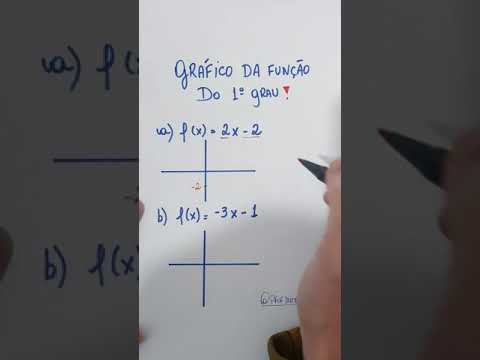 0:00:28
0:00:28
 0:13:27
0:13:27
 0:00:21
0:00:21
 0:06:45
0:06:45
 0:11:55
0:11:55
 0:19:35
0:19:35
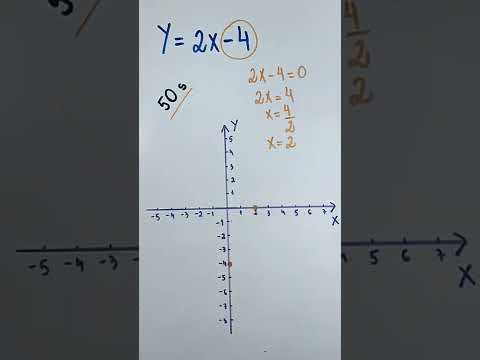 0:00:41
0:00:41
 0:00:54
0:00:54
 0:21:15
0:21:15
 0:00:40
0:00:40
 0:01:01
0:01:01
 0:00:33
0:00:33
 0:00:35
0:00:35
 0:00:40
0:00:40
 0:01:00
0:01:00